Cómo ocultar la categoría WooCommerce Storefront Theme
Publicado: 2020-10-05 En cualquier sitio web de comercio electrónico, la página de la tienda es una de las páginas más importantes. Tus clientes no pueden ver físicamente todos los productos que vendes. Por lo tanto, es muy importante presentar una página de la tienda de manera que les sea más fácil permanecer en el sitio web y tomar una decisión de compra.
En cualquier sitio web de comercio electrónico, la página de la tienda es una de las páginas más importantes. Tus clientes no pueden ver físicamente todos los productos que vendes. Por lo tanto, es muy importante presentar una página de la tienda de manera que les sea más fácil permanecer en el sitio web y tomar una decisión de compra.
Escaparate de WooCommerce Ocultar categoría
Este breve tutorial es específicamente para aquellos que han creado tiendas utilizando el complemento WooCommerce. Le mostraré cómo mostrar todas las categorías de productos en la página de la tienda usando el personalizador de WooCommerce y cómo ocultar las categorías de WooCommerce para que no se muestren en la página de la tienda.
El tema Storefront se integra a la perfección con WooCommerce. WooCommerce te permite decidir cómo quieres que se muestren tus productos en la página de inicio del tema Storefront.
Cómo mostrar categorías en el tema Storefront
Cuando inicia sesión en su sitio de WordPress y accede al Tablero como usuario administrador, el uso del Catálogo de productos en Apariencia> Personalizar> WooCommerce le permite mostrar la página de la Tienda de WooCommerce de manera única. Puede elegir mostrar solo la categoría, la categoría con productos o solo productos.
En resumen:
- Mostrar productos: Se listarán todos los productos.
- Mostrar categorías: Se enumerarán todas las categorías.
- Mostrar categorías y productos: se enumerarán los productos y las categorías.
Si selecciona la opción 'Mostrar categorías' en ' Visualización de la página de la tienda' , todas las categorías de productos se mostrarán en la página de la tienda como se muestra a continuación: 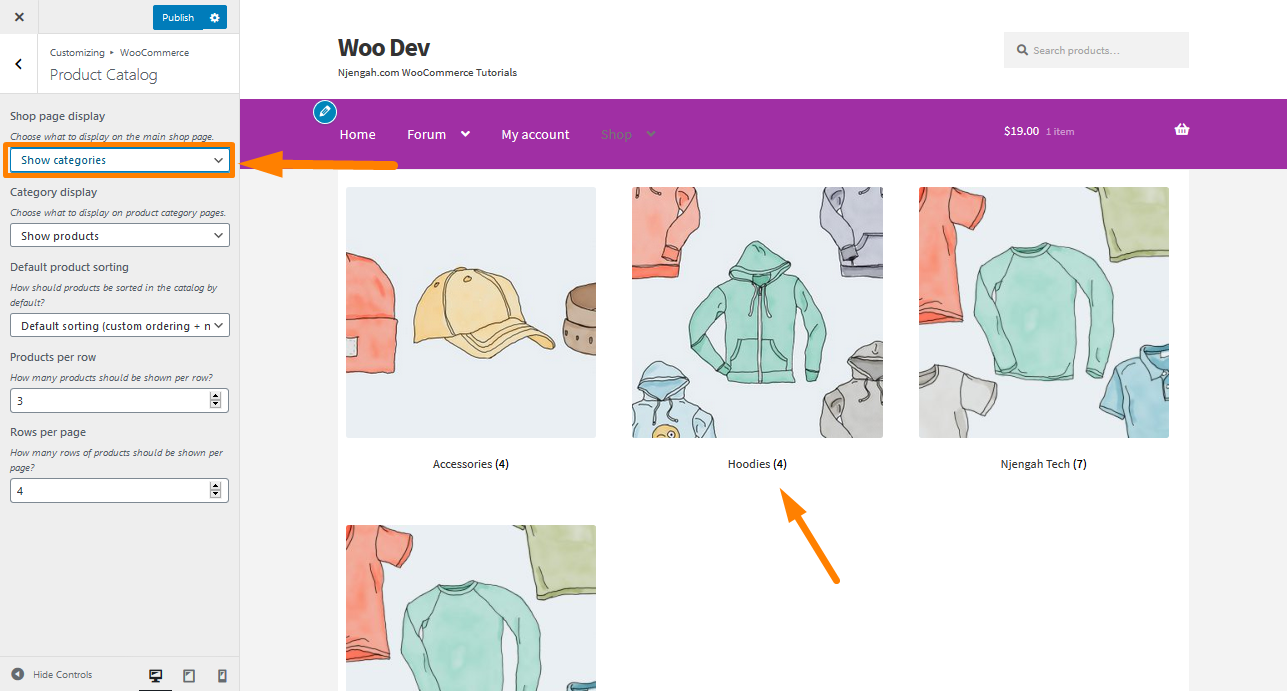
Cómo ocultar la categoría WooCommerce de la página de inicio del tema Storefront
Por varias razones, es posible que no desee mostrar algunas categorías en la página de inicio. En este ejemplo, eliminaré la categoría 'Accesorios'. Podemos hacer esto dando el nombre correcto a esta categoría o escondiéndola para que no aparezca en la página de inicio.
Estos son los sencillos pasos que debe seguir:
- Inicie sesión en su sitio de WordPress y acceda al Panel como usuario administrador.
- En el menú del panel, haga clic en Menú de apariencia > Menú del editor de temas . Cuando se abra la página del Editor de temas , busque el archivo de funciones del tema donde agregaremos la función que eliminará la categoría 'Accesorios'.
- Agrega el siguiente código al archivo functions.php:
/**
* Mostrar productos solo de la categoría seleccionada.
*/
función get_subcategory_terms ($ términos, $ taxonomías, $ argumentos) {
$nuevos_términos = array();
$ocultar_categoría = matriz(19); // ID de la categoría que no desea mostrar en la página de la tienda
// si es una categoría de producto y en la página de la tienda
if ( in_array( 'product_cat', $taxonomias ) && !is_admin() && is_shop() ) {
foreach ( $términos como $clave => $término ) {
if ( ! in_array( $term->term_id, $hide_category ) ) {
$nuevos_términos[] = $término;
}
}
$términos = $nuevos_términos;
}
devolver $términos;
}
add_filter('get_terms', 'get_subcategory_terms', 10, 3);- Para ver el resultado, actualice la página de inicio. En la captura de pantalla a continuación, puede ver que el código eliminó la categoría 'Accesorios' ID = 19.
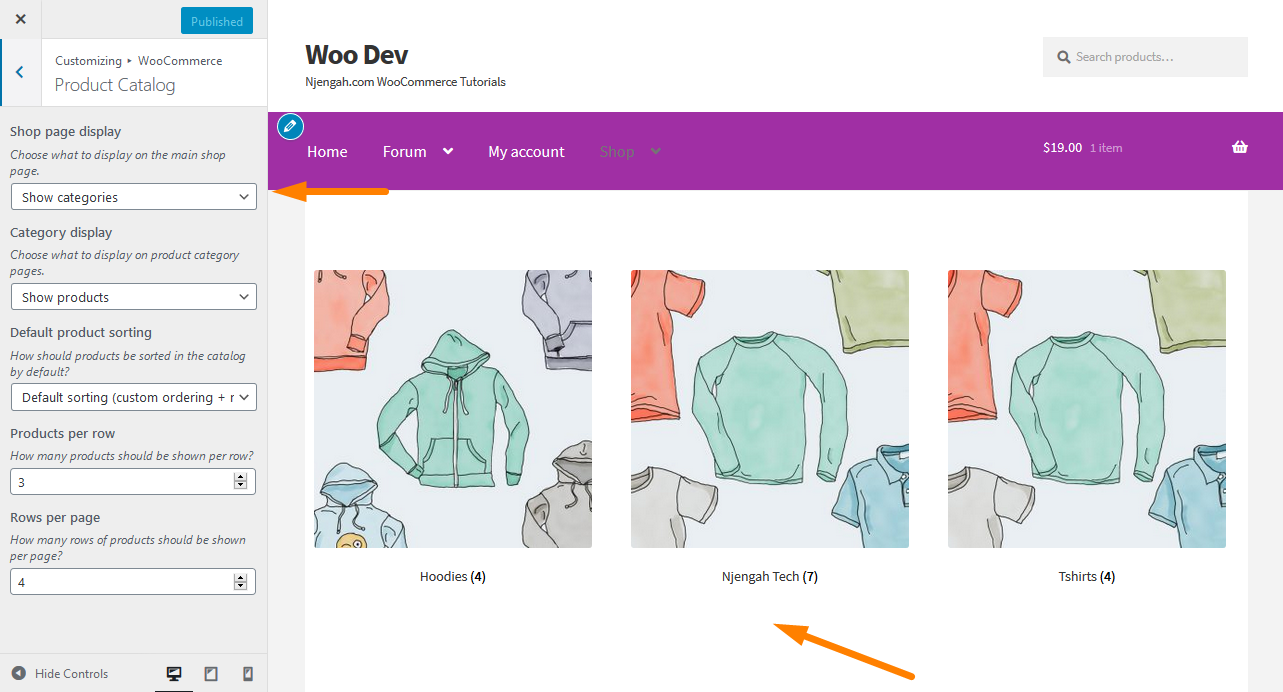
Cómo funciona el código
En el fragmento de código que he compartido, he usado la función de devolución de llamada get_subcategory_terms() e inicialicé una variable $new_terms con una matriz vacía que se usará más tarde para crear una matriz de categorías de WooCommerce que se mostrarán en la página de la tienda.

Después de eso, inicialicé la variable $hide_category con las matrices de ID de categoría que no quiero mostrar en la página de la tienda. Debe agregar los ID de la categoría que desea ocultar en la página de su tienda.
Luego, verifiqué si el 'product_cat' está presente en $ taxonomías o no, y verifiqué si es la página de inicio y la página de la tienda y luego solo ejecuté la parte de modificación real. Además, utilicé la función is_admin(), podemos verificar si es un front-end o el administrador. Usé la función is_shop() para verificar si es una página de WooCommerce Shop o no.
Si todas las condiciones son verdaderas, utilicé el ciclo foreach para recorrer los datos de $terms para preparar nuevos datos de términos en la variable $new_terms. Esta variable no tendrá los datos del término de la categoría de WooCommerce que queremos ocultar en la página de inicio. Esto significa que para cada dato de término, verifico si la identificación del término no está presente en una matriz $hide_category y luego solo agrego el término en la matriz $new_terms.
Conclusión
En esta publicación, le mostré cómo cambiar la vista de la página de la tienda para enumerar las categorías de productos. Además, le mostré cómo ocultar una categoría particular de WooCommerce para que no se muestre en la página de inicio usando un pequeño código.
Además, puede haber otros escenarios para ocultar los productos y las categorías para que no aparezcan en la página de inicio. Esto se puede hacer agregando un poco más de código en el fragmento de código elaborado que puede cumplir con sus requisitos.
Artículos similares
- Cómo agregar un producto de Woocommerce desde el front-end
- Cómo agregar un producto después de la configuración de la tienda [Guía para principiantes]
- Cómo cambiar el enlace Volver a la tienda en Woocommerce
- Cómo ocultar un producto en WooCommerce u ocultar productos por categoría o roles
- Cómo encontrar rápidamente su ID de producto en WooCommerce
- Cómo encontrar el ID de categoría de WordPress en 3 opciones fáciles y rápidas
- Cómo agregar categorías a los productos de WooCommerce
- Cómo cambiar el texto del botón Agregar al carrito en la página de la tienda de WooCommerce
- Cómo deshabilitar las reseñas del tema de la tienda de WooCommerce
- Cómo mostrar productos destacados en la página de inicio de Storefront
- Cómo eliminar las migas de pan WooCommerce Storefront
- Cómo eliminar el título de la página WooCommerce Storefront Theme
- Cómo ocultar todos los productos de la página de la tienda en WooCommerce
- Cómo configurar los widgets de pie de página de WooCommerce Storefront
- Cómo cambiar productos por página WooCommerce Storefront Theme
- Cómo cambiar el tema del escaparate de color de los botones
- Cómo quitar el carrito del encabezado del tema Storefront
- Cómo contar los artículos agregados al carrito WooCommerce Cart Count Code
- Cómo eliminar el tema del escaparate del cuadro de búsqueda
- Cómo ordenar las categorías de WooCommerce para una mejor experiencia de usuario
